
5 طرق سريعة لتحسين تجربتك على YouTube
إذا كنت تقضي قدرًا كبيرًا من الوقت على YouTube، فستحتاج إلى تحقيق أقصى استفادة من هذا الوقت، سواء كان ذلك يتعلق باختيار مقاطع الفيديو التي توصي بها أو جودة مقاطع الفيديو تلك عند بدء تشغيلها. هناك في الواقع العديد من الطرق المختلفة التي يمكنك من خلالها تعديل YouTube، سواء في التطبيقات أو على الويب، لتحسين تجربة المشاهدة، وقد اخترنا بعض الحيل المفضلة لدينا هنا.
بعضها ربما لم تكن على علم بها مطلقًا، وبعضها الآخر ربما تكون قد رأيتها من قبل ولكنك نسيتها بعد ذلك، ولكن قضاء بضع دقائق لإعداد YouTube بشكل صحيح أمر يستحق كل هذا العناء – وبعد ذلك يمكنك متابعة العمل الأكثر أهمية وهو مشاهدة المحتوى.
1) تعظيم جودة الفيديو
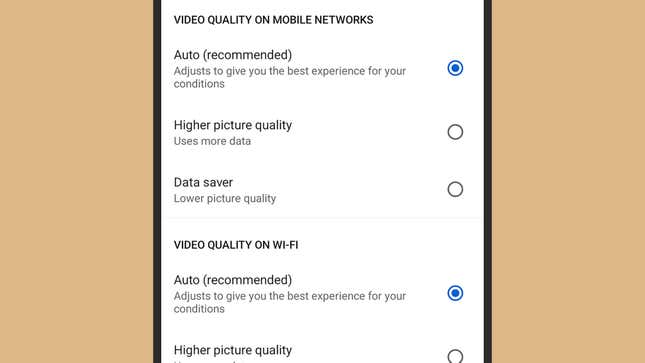
افتراضيًا، يحدد YouTube دقة مقاطع الفيديو بناءً على عوامل مثل سرعة الإنترنت لديك وحجم الشاشة التي تستخدمها. على الويب، يمكنك تغيير هذا الإعداد لبقية الجلسة الحالية: انقر على أيقونة الترس الصغيرة (أسفل اليمين) أثناء تحريك الماوس فوق مقطع فيديو، ثم جودة، ثم اختر جودة الفيديو التي تريد التبديل إليها.
على الأجهزة المحمولة، اضغط على مقطع فيديو أثناء تشغيله، ثم رمز الترس (Android) أو النقاط الثلاث (iOS)، ثم جودة. يمكنك أيضًا تعيين مستوى جودة عالمي على الهاتف المحمول لتطبيقه على جميع مقاطع الفيديو عبر تفضيلات جودة الفيديو في الإعدادات (انقر فوق رمز الترس في علامة التبويب “أنت” على Android أو صورة ملفك الشخصي في علامة التبويب “الصفحة الرئيسية” على iOS للعثور على رابط الإعدادات الرئيسية).
2) ضع مقاطع الفيديو في حلقة
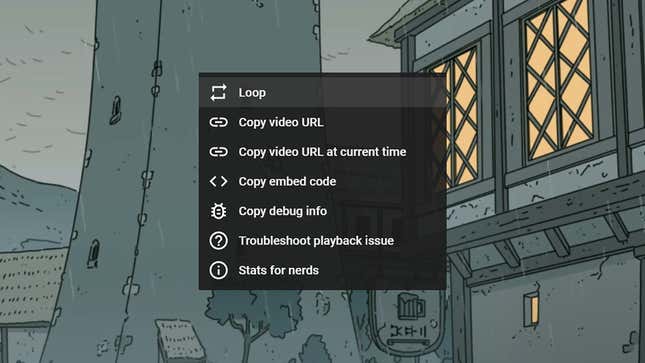
هناك بعض مقاطع الفيديو التي قد ترغب في تشغيلها بشكل متكرر: ربما لا تكون مقاطع قصيرة سريعة الانتشار، لأن ذلك من المرجح أن يكون مزعجًا للغاية، ولكن ربما مزيجًا من الموسيقى الهادئة التي تريد وضعها في الخلفية أثناء العمل أو المحاضرات التي تحاول استيعاب المعلومات منها. إنها ميزة يمكن أن تكون مفيدة لعدد من الأسباب.
إذا كنت تشاهد مقطع فيديو على الويب، فانقر عليه بزر الماوس الأيمن، ثم اختر حلقة من القائمة التي تأتي. إذا كنت تشاهد الفيديو على الهاتف المحمول، فاضغط على الفيديو، ثم أيقونة الترس (Android) أو النقاط الثلاث (iOS)، ثم حلقة الفيديو. ضع في اعتبارك أن الحلقة ستستمر حتى تقوم بإيقاف تشغيلها، كرر العملية على الويب أو الهاتف المحمول للعودة إلى التشغيل العادي.
3) تحسين توصياتك
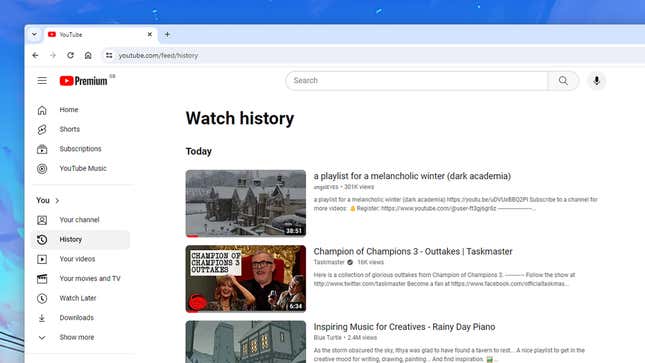
ترتفع قيمة YouTube بشكل ملحوظ إذا كنت تحصل على توصيات جيدة حول ما تريد مشاهدته بعد ذلك – سواء كان مقاطع فيديو موسيقية أو أبرز الأحداث الرياضية – وهناك طريقتان لتحسين مدى ملاءمة التوصيات التي تراها. الأول هو النقر أو الضغط على زري “الإبهام لأعلى” أو “الإبهام لأسفل” للإشارة إلى ما إذا كنت تحب مقطع الفيديو أم لا.
ثانيًا، يمكنك تعديل سجل المشاهدة الخاص بك على YouTube عبر تاريخ في الجزء الأيمن على الويب. من هنا، يمكنك إزالة مقاطع الفيديو التي لا تعكس فعليًا ما تريد مشاهدته (مرر مؤشر الماوس فوقها وانقر فوق X) أو قم بإيقاف سجل المشاهدة مؤقتًا لمنعه من التأثير على توصياتك (إذا كان الأطفال يستعيرون حسابك، مثال).
4) استخدم اختصارات لوحة المفاتيح

تعد اختصارات لوحة المفاتيح مفيدة في كل مكان، بدءًا من برامج تحرير الصور وحتى متصفحات الويب، ولا يختلف الأمر مع YouTube. إذا كنت تعرف بعض اختصارات لوحة المفاتيح المفيدة، فيمكنك التنقل بين مقاطع الفيديو وقوائم التشغيل الخاصة بك دون البحث عن الماوس أو لوحة التتبع أو العثور على رمز معين في مكان ما على الشاشة.
الاختصارات التي يمكنك تجربتها على نظامي التشغيل Windows وmacOS هي: فضاء (للإيقاف المؤقت والاستئناف)، ج و ل للقفز للخلف أو للأمام لمدة 10 ثوانٍ، و م لكتم صوت مقطع فيديو أو إلغاء كتمه. تستطيع ايضا استخذام < و > لإبطاء أو تسريع سرعة التشغيل، F للذهاب إلى وضع ملء الشاشة، والأرقام 1–9 للانتقال مباشرةً إلى النقطة التي تتراوح بين 10 و90 بالمائة من الطول الإجمالي للفيديو.
5) احصل على ميزات إضافية

تضيف مجموعة كاملة من ملحقات المتصفح وظائف وميزات إلى YouTube. يمكنك تصفحها في وقت فراغك، لكننا سنذكر اثنين منها. صورة داخل صورة – فيديو عائم على سبيل المثال، يعمل متصفح Chrome على تحسين المشغل المصغر الأصلي من خلال السماح لك بتغيير حجمه ووضعه في أي مكان تريده على الشاشة.
إذا كنت من الأشخاص الذين يفضلون متصفح Firefox، إذن يوتيوب بدون توقف سيعتني بالرسالة التي تظهر من حين لآخر عند تمكين التشغيل بدون توقف لضمان استمرار المشاهدة. إذا كنت متأكدًا من أنك تريد أن تكون المشاهدة (والاستماع) على YouTube دون انقطاع، فإن هذا الامتداد سيتولى المهمة نيابةً عنك.
اكتشاف المزيد من موقع دبليو 6 دبليو
اشترك للحصول على أحدث التدوينات المرسلة إلى بريدك الإلكتروني.

